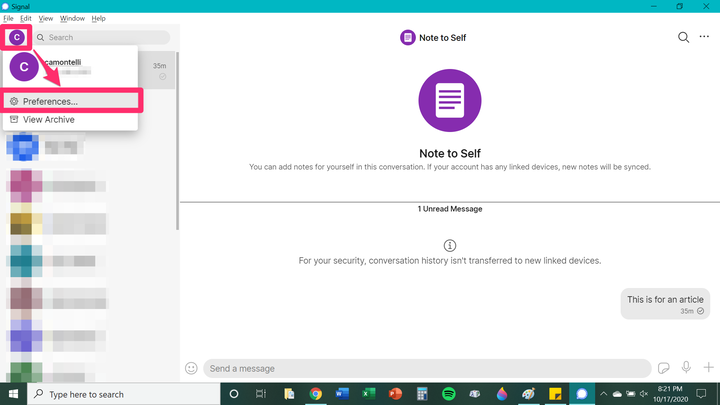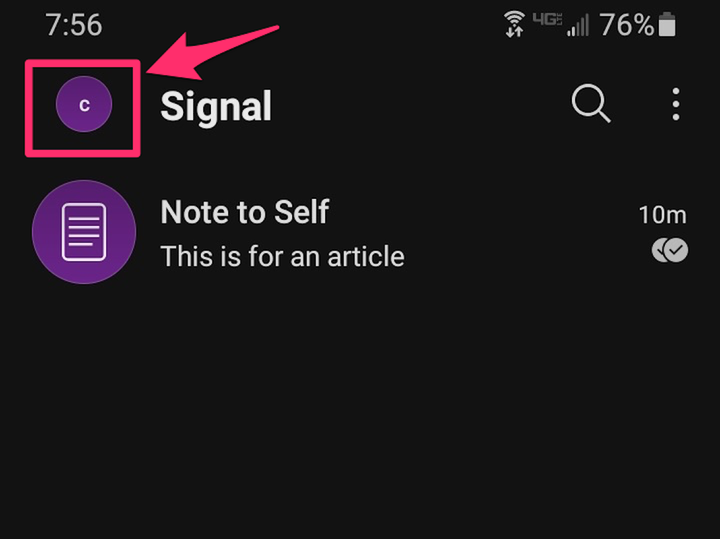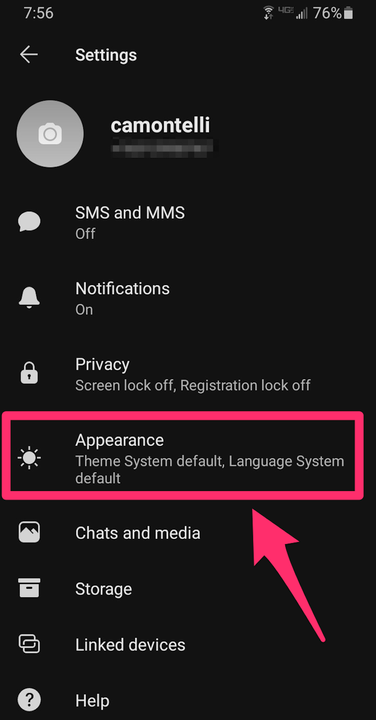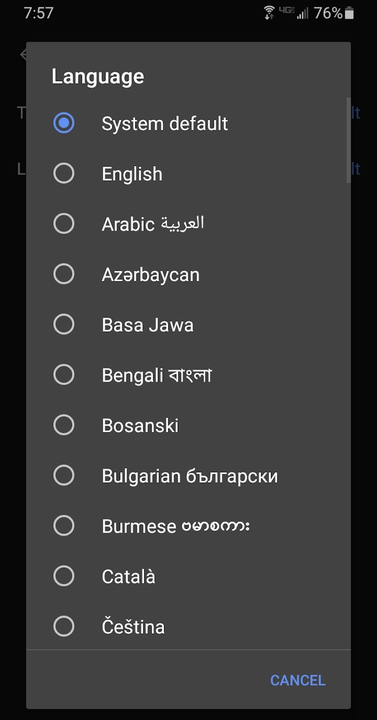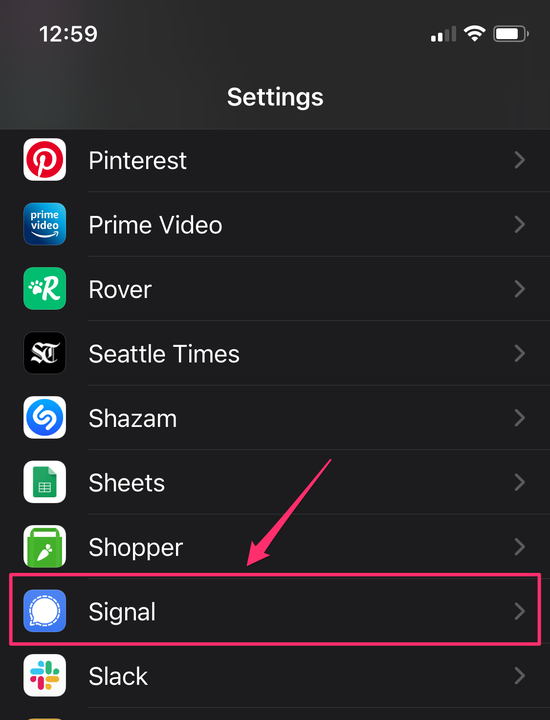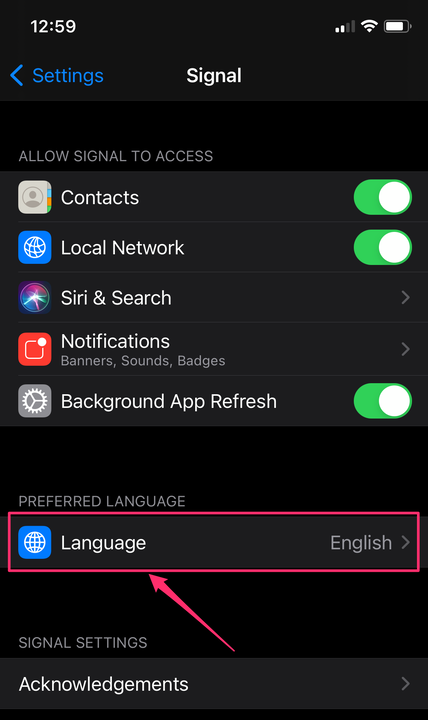Kuinka vaihtaa kielen signaalissa millä tahansa laitteella
- Voit vaihtaa Signalin oletuskieltä suojatun viestinvälitysalustan Android-, iPhone- ja työpöytäsovelluksissa.
- Jotkut Signal-versiot luottavat laitteen oletusasetuksiin kielen valinnassa, kun taas toisissa versioissa voit valita kielen laitteesi asetuksista riippumatta.
Jos olet kaksikielinen, matkustat toiseen maahan tai haluat vain harjoitella kielitaitojasi, voit käyttää Signalia viestien lähettämiseen toisella kielellä. Voit muuttaa kieliasetuksiasi Signal-suojatussa viestisovelluksessa Androidissa ja uudemmissa iPhoneissa. Jos kuitenkin käytät työpöytäsovellusta, et voi vaihtaa vain Signal-sovelluksen kieltä – sinun on vaihdettava koko tietokoneesi kieli.
Signalin kielen vaihtaminen työpöytäsovelluksella
Signalin työpöytäversiossa Signalissa käytetty kieli vastaa tietokoneesi yleisten asetusten kieltä. Jos haluat muuttaa signaalin yleistä kieltä, sinun on muutettava tietokoneesi kieliasetuksia suoraan. Voit kuitenkin edelleen vaihtaa oikeinkirjoituksen tarkistusasetuksia.
1. Napsauta Signalin työpöytäsovelluksessa profiilikuvakettasi näytön vasemmassa yläkulmassa ja napsauta sitten "Preferences".
Napsauta profiilikuvakkeen alla olevasta pudotusvalikosta "Asetukset".
2. Vieritä alas kohtaan "Yleiset". Voit napsauttaa valintaruutua "Ota viestin kokoonpanoruutuun syötetyn tekstin oikeinkirjoituksen tarkistus käyttöön" vieressä olevaa valintaruutua valitaksesi tai poistaaksesi valinnan. Jos valintaruutu on valittuna, oikeinkirjoituksen tarkistus on käytössä. Jos ruutua ei ole valittu, oikeinkirjoituksen tarkistus ei ole käytössä.
Valitse Ota käyttöön viestin kokoonpanoruutuun syötetyn tekstin oikeinkirjoituksen tarkistus -valintaruutu tai poista sen valinta.
Signalin kielen vaihtaminen Android-sovelluksella
1. Avaa Signal-sovellus ja kirjaudu sisään tarvittaessa.
2. Napauta profiilisi kuvaketta, joka sijaitsee näytön vasemmassa yläkulmassa.
Napauta profiilisi kuvaketta vasemmassa yläkulmassa.
3. Napauta "Ulkonäkö".
Valitse Signaalin asetusvalikosta "Ulkonäkö".
4. Napauta "Kieli".
Valitse seuraavassa näytössä "Kieli".
5. Pyyhkäise ylös tai alas, kunnes löydät kielen, johon haluat vaihtaa, ja napauta sitä. Kieli vaihtuu välittömästi.
Valitse uusi kieli luettelosta.
Signalin kielen vaihtaminen iPhone-sovelluksella
Mahdollisuutesi vaihtaa Signal for iPhonen kieltä riippuu iPhonesi käyttämästä iOS-versiosta. Jos käytät iOS 12:ta tai aiempaa, signaalin kieli vastaa iPhonesi oletuskieliasetuksia. Jos käytät iOS:n uudempaa versiota, kuten iOS 13 tai 14, voit vaihtaa kielen Signal-sovelluksen iOS-asetuksista.
1. Jos haluat vaihtaa signaalin kielen iOS 13:ssa tai 14:ssä, sinun on ensin otettava useita kieliä käyttöön puhelimesi Asetukset-sovelluksessa. Avaa Asetukset-sovellus laitteessasi.
2. Napauta "Yleistä".
3. Vieritä alas ja valitse "Kieli ja alue".
Valitse "Kieli ja alue" puhelimen Asetukset-sovelluksen Yleiset-välilehdeltä.
4. Napauta seuraavassa näytössä "iPhone Language" ja valitse sitten toissijainen kieli luettelosta.
5. Nyt kun olet lisännyt puhelimeesi toissijaisen kielen, voit vaihtaa Signaalin kielen. Siirry puhelimesi Asetukset-sovellukseen. Vieritä alaspäin, kunnes näet sovellusluettelossa Signaalin, ja napauta sitä.
Valitse sovellusluettelosta Signaali.
6. Napauta seuraavassa näytössä "Preferred Language" ja valitse kieli seuraavasta luettelosta.
Napauta "Kieli".
7. Nyt voit palata "Yleiset"-välilehdelle ja vaihtaa puhelimen oletuskielen takaisin ensisijaiseksi kieleksi vaikuttamatta valitsemaasi signaalikieleen.